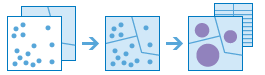Agregar Pontos
Esta ferramenta funciona com camadas de elementos de pontos e camadas de elementos de áreas. Primeiro identifica quais os pontos que estão dentro de cada área. Depois de determinar esses, calcula estatísticas sobre todos os pontos da área e atribuídos à área. A estatística mais básica é a contagem do número de pontos dentro da área, mas também pode obter outras estatísticas.
Por exemplo, suponha que tem elementos de pontos com localização de lojas de café e elementos de área de condados, e pretende resumir as vendas efetuadas pelos cafés por município. Partindo do princípio de que os cafés têm um atributo TOTAL_SALES, pode obter a soma de todas as TOTAL_SALES em cada condado, ou o atributo TOTAL_SALES mínimo ou máximo em cada condado, ou o desvio padrão de todas as vendas em cada condado.
Se Usar extensão de mapa actual é validado, apenas os elementos na camada de ponto de entrada e camada de área visivel dentro da actual extensão de área serão analizados. Se não validado, todos os elementos dentro da camada de ponto de entrada e camada de área irão ser analizados, mesmo que estejam fora da extensão de mapa actual.
Escolher camada contendo pontos para agregar em áreas
A camada de ponto que será agregada em áreas.
Além de escolher uma camada para o seu mapa, pode selecionar Escolher Camada de Análise do Living Atlas ou Escolher Camada de Análise que se encontra no final da lista. Esta abre uma galeria contendo um conjunto de camadas úteis para várias análises.
Escolher camada contendo áreas de agregação
A camada de área à qual os pontos serão agregados. Todos os pontos que se enquadram dentro dos limites de áreas nesta camada serão contados e, opcionalmente, resumidos usando as suas escolhas de estatísticas.
Pode escolher entre uma camada de área introduzida por si ou por caixas que são geradas enquanto a ferramenta é executada. Ao gerar caixas, por Quadrado, o número e unidades especificados determinam a altura e o comprimento do quadrado. Para Hexágono, o número e unidades especificados determinam a distância entre lados paralelos.
Além de escolher uma camada para o seu mapa, pode selecionar Escolher Camada de Análise do Living Atlas ou Escolher Camada de Análise que se encontra no final da lista. Esta abre uma galeria contendo um conjunto de camadas úteis para várias análises.
Manter áreas sem pontos
Determina se áreas que não têm pontos incluídos aparecem na camada de resultado. Se não marcar esta opção, as áreas sem pontos não aparecem no resultado. Se marcar esta opção, as áreas sem pontos aparecem no resultado.
Adicionar estatística
Pode calcular estatísticas relativas aos atributos da camada de pontos de entrada, como, por exemplo, a soma, a média, o mínimo, o máximo e o desvio padrão. A camada de resultado irá conter um novo atributo por cada estatística calculada. É possível adicionar um número de estatísticas à escolha selecionando um atributo e uma estatística (aparece uma nova caixa pendente).
Se a camada a resumir não tiver quaisquer campos de número, as estatísticas adicionais não estarão disponíveis.
Escolher o campo a agrupar por
Pode criar grupos estatisticos usando um atributo de camada de ponto de entrada. Pode exemplo, se pretender agregar os crimes nos limites de uma vizinhança, poderá ter um atributo Crime_type com cinco tipos de crime diferentes. Cada tipo de crime único forma um grupo e as estatísticas selecionadas serão calculadas para cada valor único de Crime_type. As estatísticas para cada grupo, assim como a contagem de pontos, serão exibidas na janela pop-up da camada de resultado. Quando escolher um atributo de agrupamento, dois resultados são criados: a camada de resultado e a tabela de resultado contendo as estatísticas para cada grupo único.
Adicionar minoria, maioria
Esta opção é activada quando escolher um campo para agrupar. Se quiser descobrir quais valores de atributos dentro de cada grupo são a minoria (menos dominante) ou a maioria (mais dominante) dentro da distância ou de tempo especificado, seleccione Adicionar minoria, maioria. Quando selecciona Adicionar minoria, maioria, dois novos campos são adicionados à sua camada resultado. Se também seleccionar Adicionar percentagens, dois campos adicionais são adicionados à camada resultado contendo as percentagens dos atributos de valor da minoria e maioria dentro de cada campo.
Por exemplo, se é um planeador da cidade e quer saber quais espécies de árvores estão em minoria e quais são a maioria em todos os parques da cidade, agregar os dados de árvores com suas áreas de parque e marque esta opção.
Adicionar percentagens
Esta caixa de selecção é activada quando escolher um campo para agrupar. Seleccionar Adicionar percentagens se quiser encontrar a percentagem de cada valor de atributo dentro de cada grupo. Um novo campo é adicionado à tabela de resultados contendo as percentagens de cada valor de atributo dentro de cada grupo. Se Adicionar minoria, maioria também é validado, dois campos adicionais são adicionados à camada resultado contendo as percentagens dos atributos de valor de minoria e maioria dentro de cada campo.
Nome da camada resultante
Este é o nome da camada que será criada em O Meu Conteúdo e adicionada ao mapa. O nome padrão é baseado no nome da ferramenta e do nome da camada de entrada. Se o nome da camada já existir, ser-lhe-á pedido que introduza outro nome.
Ao utilizar o menu suspenso Guardar resultado em pode definir o nome da pasta em O Meu Conteúdo onde o resultado será guardado.